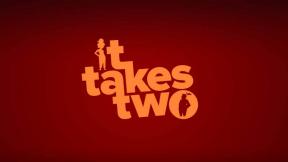CORRIGIR o e-mail do Windows 10 que não está sincronizando ou mostrando e-mails enviados
Miscelânea / / August 05, 2021
O Windows Live Mail é um dos recursos clássicos da Microsoft. Embora não receba mais atualizações, ainda é o preferido por muitos usuários do Windows. Esses usuários têm que enfrentar uma série de erros diferentes de vez em quando.
Dentre os muitos problemas, o e-mail não sincronizando automaticamente ou os e-mails enviados não estando presentes nas pastas de itens enviados é o problema mais comum. Se você também está lutando com o mesmo problema, não se preocupe. Neste artigo, vamos discutir algumas soluções que você pode usar para corrigir esse problema.
Índice
-
1 Soluções para corrigir o problema do Windows Mail não sincronizando ou mostrando e-mails enviados:
- 1.1 Solução 1: Desligue as conversas
- 1.2 Solução 2: reexibir os e-mails enviados
- 1.3 Solução 3: defina o caminho correto da subpasta
- 1.4 Solução 4: verifique as configurações de e-mail enviado
- 1.5 Solução 5: e-mails afetados
- 1.6 Solução 6: Reinstale o Windows Essentials
Soluções para corrigir o problema do Windows Mail não sincronizando ou mostrando e-mails enviados:
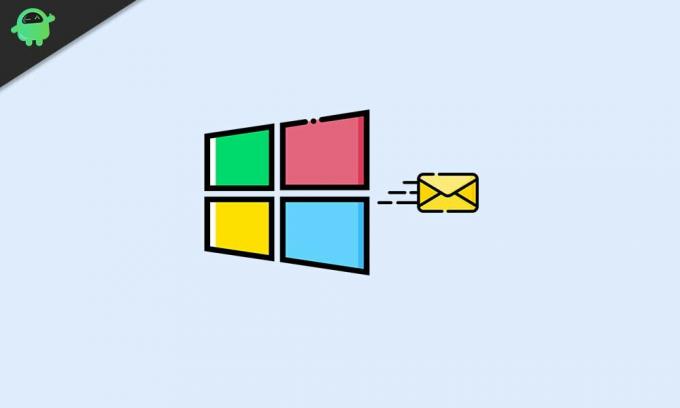
Solução 1: Desligue as conversas
Antes de passarmos para as soluções complexas, vamos começar de uma mais simples. Siga estas etapas e tente corrigir o problema desligando as conversas.
- Clique no Visão aba.
- Escolha o Conversas opção.
- Selecione os Fora botão.
- Agora, vá para a caixa de envio para verificar se o problema está presente ou não.
Solução 2: reexibir os e-mails enviados
Em alguns casos, os usuários ocultam os e-mails acidentalmente. Se for este o seu caso, ao seguir esta solução poderá ver os seus emails enviados.
- Abra o Visão guia do seu Live Mail.
- Escolha o Ícone de visualizações e clique em Modificar vista no menu suspenso.
- Defina a vista para aplicar Todas as mensagens.
- Agora, defina a regra para mostrar.
- Veja se consegue encontrar os e-mails enviados desta vez.
Solução 3: defina o caminho correto da subpasta
Alguns usuários acidentalmente definem a subpasta errada como o caminho da pasta raiz. Para corrigir o problema, siga estas etapas e defina a subpasta correta como o caminho da pasta raiz.
- Vamos para Propriedades.
- Escolher IMAP.
- Agora, defina Caixa de entrada como o caminho da pasta raiz.
- Verifique o erro novamente.
Solução 4: verifique as configurações de e-mail enviado
Se a solução acima falhar, você deverá verificar as configurações de e-mail enviado no seu Windows Live Mail. Siga as etapas fornecidas abaixo.
- Abra o Arquivo aba.
- Clique no Ferramentas.
- Quando você seleciona o “Opções“, Uma nova janela se abrirá.
- Vou ao Mandar aba.
- Marque a caixa ao lado de Salvar cópia das mensagens enviadas na pasta Itens Enviados opção.
- Se já estiver marcado, desmarque a caixa.
- Selecione “Salve ”Para fazer as alterações.
- Agora, volte e verifique sua pasta de e-mails enviados.
Solução 5: e-mails afetados
Se de alguma forma o arquivo da pasta de itens enviados for corrompido, os e-mails enviados não serão salvos. Portanto, para corrigir esse problema, você deve remover todos os e-mails afetados. Limpe a pasta Itens enviados e reinicie.
Solução 6: Reinstale o Windows Essentials
Se nenhuma das soluções mencionadas acima funcionou para você, o problema pode estar no Windows Essentials. Para corrigir o erro, siga estas etapas e desinstale o Windows Essentials.
- Vou ao Começar cardápio.
- Abra o Painel de Controle e escolha Programas.
- Selecione os Desinstalar um programa opção.
- Encontre o Windows Live Essentials opção.
- Selecione os Desinstalar / Alterar opção.
- Em seguida, navegue até as seguintes pastas e exclua seu conteúdo.
C: \ Arquivos de programas \ Windows Live
C: \ Arquivos de programas \ Arquivos comuns \ Windows Live
- Se você encontrar mais pastas de arquivos de programa depois de abrir a unidade C, clique duas vezes no Arquivos de programa x86.
- Agora, reinstale o Windows Essentials e verifique o erro.
O Windows Live Mail é um aplicativo de e-mail gratuito e fácil de usar. Ainda assim, seus usuários têm encontrado um problema de não sincronização de e-mails enviados, em que os e-mails param de aparecer na pasta Itens enviados. O problema irrita os usuários há muito tempo.
Mas não mais, porque fornecemos algumas soluções eficazes, que resolverão o problema em nenhum momento. As etapas são simples e você pode executá-las sem qualquer ajuda. Esperamos que você tenha sucesso na solução do problema usando nossas soluções. Se você tiver alguma dúvida ou feedback, escreva o comentário na caixa de comentários abaixo.